使用作业向导创建新作业
作业向导让您能够快速手动设置新作业。仅当您有自定义作业模板存储在 <X>:\Users\<username>\Documents\In-Sight 视觉套件\Job Templates 文件夹中时,才会出现这个向导。
执行以下步骤来使用作业向导创建新作业:
-
单击文件 > 新建来启动作业向导。
注意:单击该选项时,可能会出现以下对话框,提示您在继续之前保存作业:
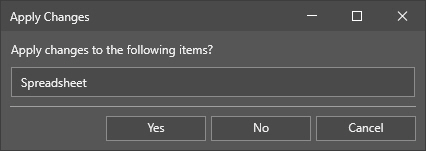
如果要保存当前加载的作业并继续使用向导,请单击是,如果要在继续之前放弃未保存的更改,请单击否。如果要继续处理当前打开的作业,请单击取消。
此时应该会打开“作业向导”对话框:
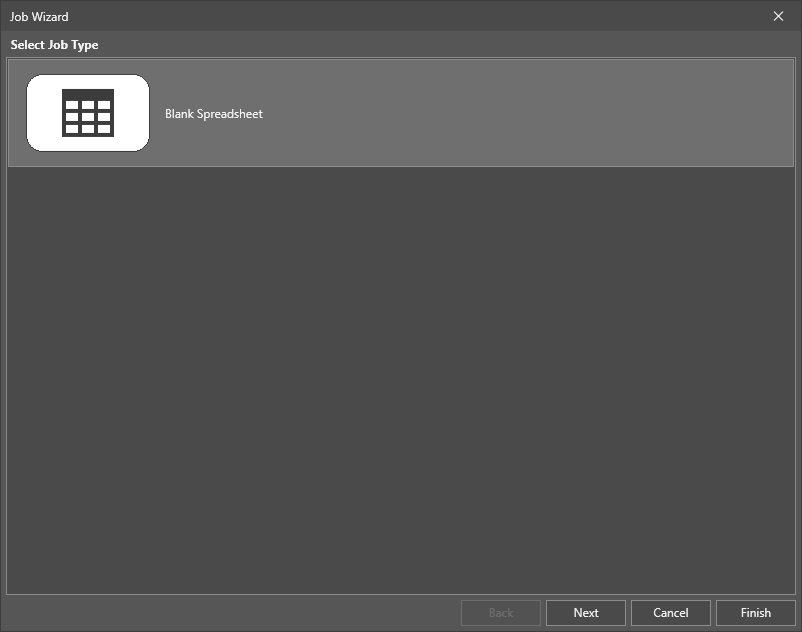
-
在列表中选择可用的作业模板。默认情况下会显示空白电子表格模板。但是,如果您有任何用户制作的自定义作业模板存储在 <X>:\Users\<username>\Documents\In-Sight 视觉套件\Job Templates 文件夹中,这些自定义模板也会在此步骤中列出。选择模板,然后单击。
然后系统会使用前面步骤中提供的参数和未保存作业名称设置作业。使用菜单栏上的文件 > 全部保存或文件 > 另存为选项来保存作业。